Come mostrare pagine correlate in WordPress
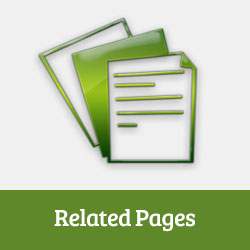
Di recente, uno dei nostri utenti ci ha chiesto se esistesse un modo per mostrare pagine correlate anziché post in WordPress. In precedenza, ti abbiamo mostrato come mostrare i post correlati in WordPress con o senza plug-in. In questo articolo, ti mostreremo come mostrare le pagine correlate in WordPress.
Visualizzazione di pagine correlate in WordPress tramite plug-in
Il modo più semplice per visualizzare le pagine correlate in WordPress è utilizzando un plug-in.
La prima cosa che devi fare è installare e attivare il plugin YARPP (Yet Another Related Posts Plugin). Dopo l'attivazione, devi andare a Impostazioni »YARPP per configurare il plugin.

Nella pagina delle impostazioni del plug-in, scorrere verso il basso fino a "Opzioni di visualizzazione per il tuo sito web" sezione. Sotto Visualizza automaticamente opzione, è necessario controllare le "pagine" e lasciare i messaggi e i media deselezionati. Questo è tutto, è possibile salvare le impostazioni ora e YARPP inizierà a visualizzare le pagine correlate sotto il contenuto della pagina sul tuo sito WordPress.
Tieni presente che YARPP e alcuni altri plug-in di WordPress sono bloccati da alcuni provider di hosting gestiti da WordPress a causa del suo elevato utilizzo del database. Un altro problema che potresti incontrare è che YARPP non può cercare nel database il testo se il tuo motore di archiviazione MySQL è impostato su InnoDB.
Mostra pagine correlate in WordPress senza plugin
Prima di mostrarti come visualizzare pagine correlate senza utilizzare un plug-in, vorremmo che dessi un'occhiata al nostro articolo sulla differenza tra Post e Pages in WordPress.
Il modo più efficace per visualizzare i post correlati è cercare tag o categorie. Ma poiché le pagine di WordPress non hanno tag o categorie, per prima cosa dovremo abilitare categorie e tag per le pagine di WordPress. Per farlo, tutto ciò che devi fare è installare e attivare, il plugin Post Tags e Categories for Pages.
Il plugin funziona fuori dalla scatola, quindi non ci sono impostazioni da configurare. All'attivazione, abiliterà semplicemente tag e categorie per le tue pagine WordPress.
Ora devi modificare un paio di pagine che ritieni siano correlate tra loro e aggiungere tag. Ad esempio, se hai una pagina sulla tua azienda e un'altra pagina per la cronologia della società, puoi taggarle sia per noi che per noi.
Dopo aver aggiunto tag a poche pagine, la prossima cosa che devi fare è aggiungere questo codice nel file functions.php del tuo tema o in un plugin specifico del sito.
function wpb_related_pages () $ orig_post = $ post; $ globale post; $ tags = wp_get_post_tags ($ post-> ID); if ($ tags) $ tag_ids = array (); foreach ($ tag as $ individual_tag) $ tag_ids [] = $ individual_tag-> term_id; $ args = array ('post_type' => 'pagina', 'tag__in' => $ tag_ids, 'post__not_in' => array ($ post-> ID), 'posts_per_page' => 5); $ my_query = new WP_Query ($ args); if ($ my_query-> have_posts ()) echo 'Pagine correlate
- '; while ($ my_query-> have_posts ()) $ my_query-> the_post (); ?> '; else echo "Nessuna pagina correlata trovata:"; $ post = $ orig_post; wp_reset_query ();
Questo codice cerca tag associati a una pagina e quindi esegue una query di database per recuperare pagine con tag simili. Per visualizzare l'elenco di pagine, è necessario modificare il modello di pagina. Più comunemente lo è page.php o content-page.php file. Aggiungi semplicemente questa riga di codice dove vuoi che vengano visualizzate le pagine correlate.
Questo visualizzerà pagine correlate su qualsiasi pagina di WordPress. All'inizio non sarà molto carino, quindi dovrai aggiungere un po 'di CSS e adattarlo al tuo tema.
Nota: il codice in functions.php è trattato come plugin.
Speriamo che questo articolo ti abbia aiutato a visualizzare le pagine correlate in WordPress. Come sempre, non esitate a farci domande nei commenti qui sotto. Non dimenticare di seguirci su Twitter o partecipare alla discussione su Google+.


